Крайне неприятная ситуация, и случиться она может с каждым, независимо от модели телефона — все контакты из записной книжки на устройстве пользователь удалил, и важно понимать, что делать в данной ситуации. Контакты в наших устройства нередко накапливаются годами, и без них не получится связаться с нужным человеком.
Рассказываем, как можно восстановить на своем телефоне удаленные контакты: как восстановить номера телефонов на смартфоне Андроид либо iOS, что делать, если удалились номера из памяти кнопочного телефона либо сим-карты.
Почему могут пропасть контакты
В зависимости от модели используемого телефонного аппарата, удаление контактов может произойти в результате следующих факторов, не всегда зависящих от действий пользователя. Для примера, если произошел сбой в работе устройства, обновлено программное обеспечение, то исчезновение контактов полное и частичное происходит не по вине абонента.
А вот если вы устанавливаете на свой гаджет модифицированное ПО, получаете рут права для управления своим устройством, либо при механическом повреждении телефона, либо смартфона, потеря данных из записной книжки происходит по вине пользователя. Не стоит забывать, что необходимость восстановить номера в контактах возникает и в случае, если телефон либо сим-карта утеряны.
Удаление контактов может произойти и в случае, если пользователь решил выполнить синхронизацию данных в облачное хранилище, но допустил ошибки. Важно внимательно относится к правилам переноса данных в облако, и использовать не перенос, а копирование, чтобы избежать потери важной информации.
Как восстановить данные
Восстановить контакты, сохраненные на симке либо номера, которые записаны в памяти телефона, можно в ряде случаев, если они исчезли. Главное, в такой ситуации, как можно оперативнее приступить к восстановлению.
Насколько успешным будет восстановление, зависит от ОС устройства, а также от наличия у вас резервных копий. Однако даже если нет сохраненной копии телефонной книжки, то сможете восстановить многие из своих контактов. Рассказываем детально про все доступные способы.
1. Восстановление контактов из резервной копии. Самый простой и максимально эффективный вариант восстановить контакты, если у вас создана резервная копия — это позволит быстро вернуть все номера на новый телефон либо сим-карту. Такой вариант доступен как для владельцев смартфонов, так и многих кнопочных телефонов. В последнем случае успех выполняемой процедуры гарантирован, если вы ранее сохранили резервную копию на карту памяти, а также на любой съемный носитель, включая сохранение копии на компьютер.
Для восстановления телефонных контактов на основе файла резервной копии, вам необходимо открыть его на своем телефоне. Такой вариант доступен как на кнопочном телефонном аппарате, так и смартфонах Андроид и iOS.
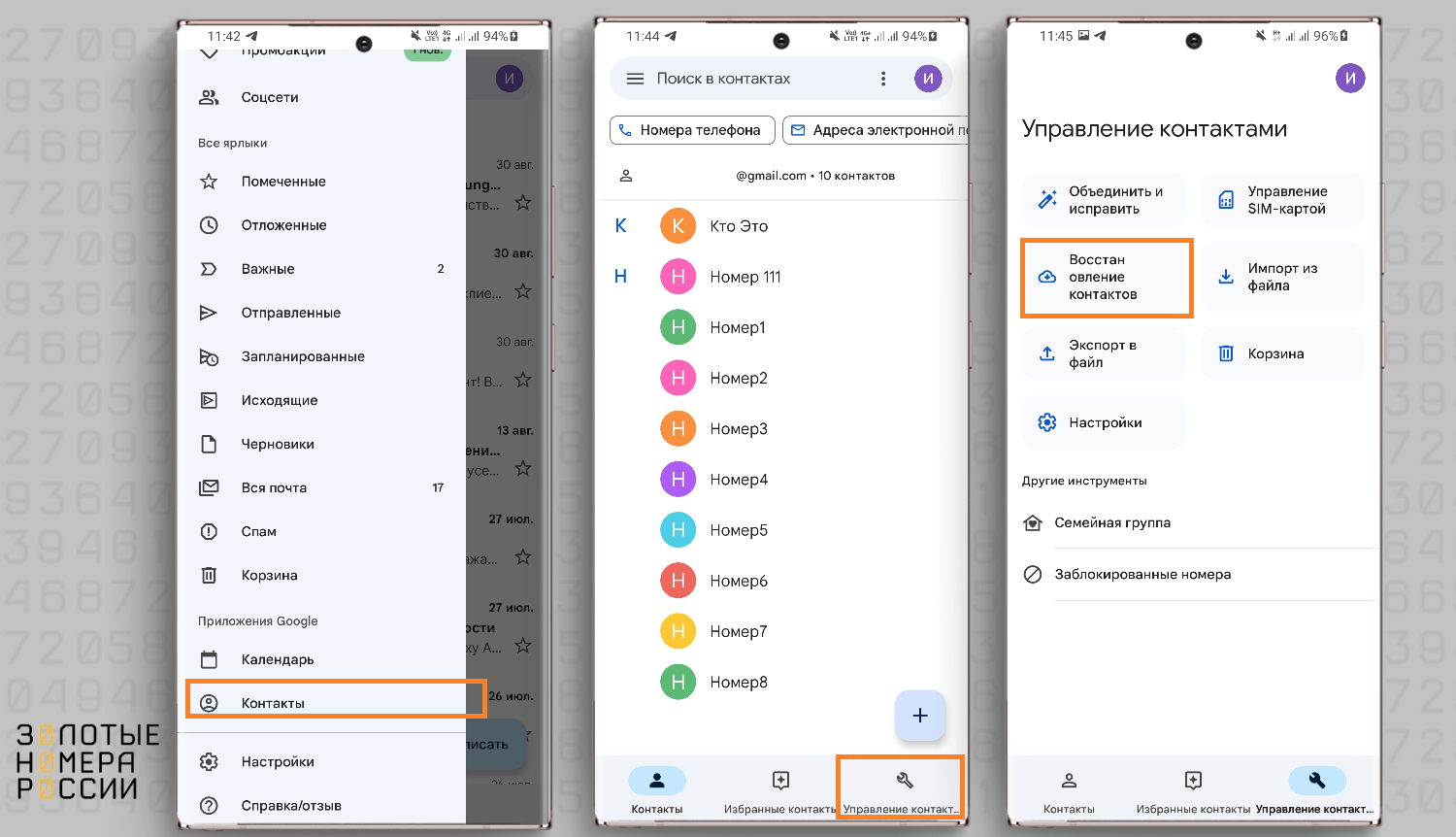
2. Восстановление контактов из “облака”. Создать файл резервной копии можно при наличии необходимых данных в облачном сервисе, и после этого скопировать на свое устройство. Для примера, вы можете с компьютера вернуть контакты на свой iPhone. С ПК зайдите в iCloud и перейдите в контакты. В настройках кликните на экспорт визитной карточки. Далее перенесите данный файл на свой iPhone, например, отправив по электронке. При запуске файла на смартфоне, система предложит вам создать новые контакты, либо объединить с существующими.
Второй способ восстановления — просто авторизоваться на своем смартфоне под аккаунтом Apple либо Google. В этом случае можно объединить контакты либо импортировать их из облачного хранилища.
3. Восстановление контактов из памяти SIM. Восстановить удаленные из памяти телефона контакты также доступно, если они сохранены на вашей симке. Для этого достаточно установить сим-карту в свой телефон, и выполнить копирование данных в память устройства.
Однако, может возникнуть ситуация, что сохраненных контактов нет ни в виде файла резервной копии, они не были синхронизированы в облако, и не сохранены в памяти сим. В этом случае восстановление также возможно, но потребует больше времени, и не гарантирует того, что удастся восстановить все номера.
Для начала стоит проверить корзину на своем смартфоне. Это актуально, если у вас устройство на Android причиной стало то, что вы сами удалили некоторые контакты. Для этого в контактах нужно перейти в корзину, и восстановить удаленные записи – они хранятся там на протяжении тридцати дней с момента удаления.
Если у вас iPhone, то удаленные контакты можно восстановить из ранее сохраненной резервной копии. Войдите в настройки iCloud. Снимите бегунок с программы “Контакты”, если появится запрос удалить контакты, выберите “Удалить с телефона” (при этом они останутся в iCloud). Перезагрузить телефон. После этого снова необходимо активировать бегунок “Контакты” в iCloud — произойдет восстановление из “облака”.
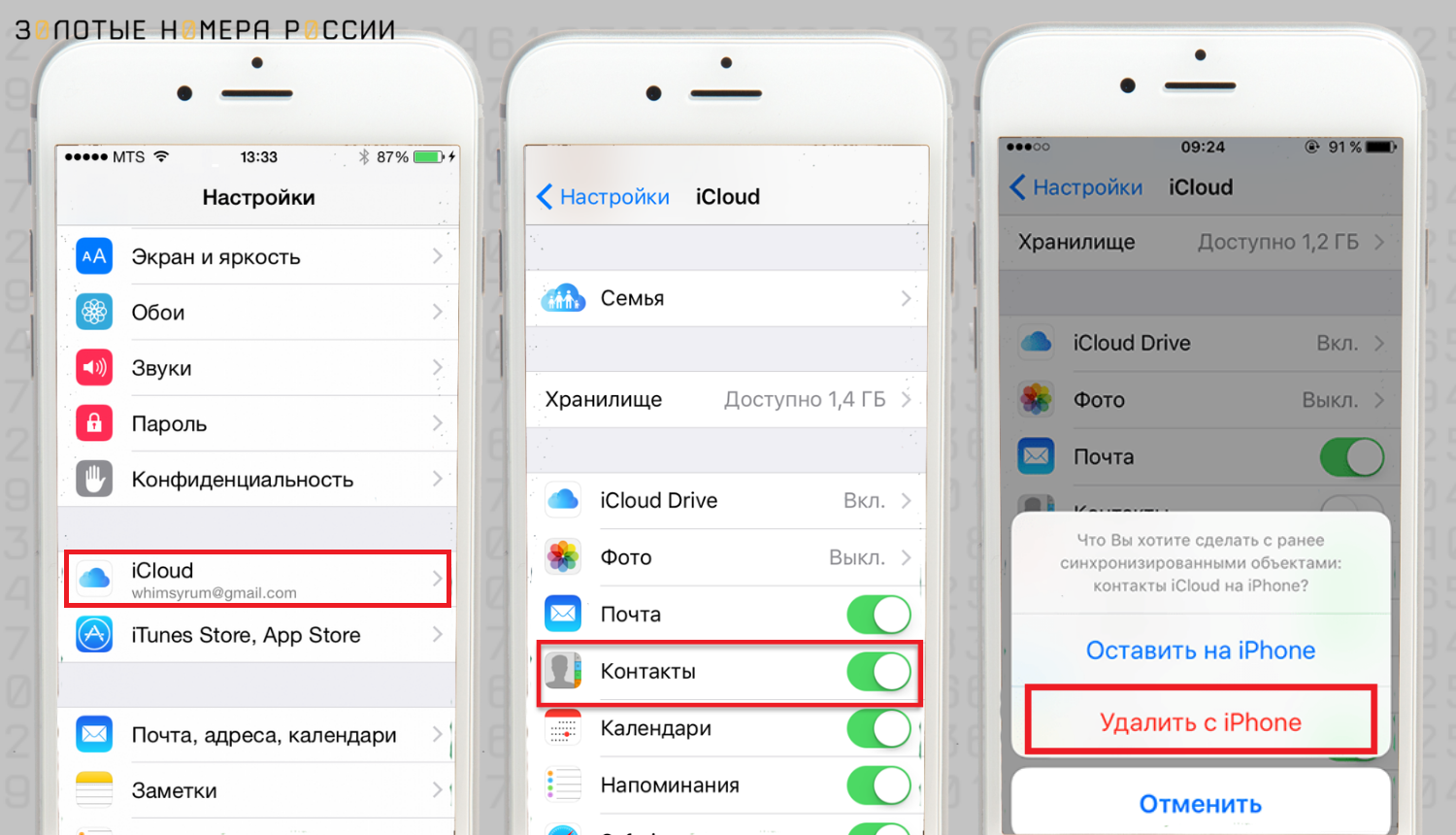
Первый способ восстановления — использование данных из мессенджеров. В этом случае у вас получится восстановить данные по тем, с кем вы переписывались по WhatsApp, Viber, Telegram, и в других мессенджерах. Для этого откройте чаты, и переходя в каждый из диалогов, выберите через настройки просмотр данных. Это позволит вам посмотреть номер, и сохранить его в контакты.
Аналогичным образом можно попробовать восстановить контакты через детализацию по своему номеру. Однако стоит учитывать, что в отличие от мессенджеров, вы сможете только посмотреть номера, на которые звонили сами, либо получали входящие. Поэтому такой способ позволит сохранить самые важные номера, относительно которых сможете идентифицировать по памяти, кому принадлежит — по времени звонка, и частоте вызовов.
Как избежать проблем в последующем?
Те, кто хоть раз столкнулся с проблемой удаления контактов на своем устройстве, максимально ответственно подходят к тому, чтобы такая ситуация не вызвала проблем в будущем. Поэтому рекомендуем вам следовать следующим правилам, чтобы иметь возможность в любой момент и в любой ситуации быстро восстановить удаленные контакты.
Не пренебрегайте возможностью использовать синхронизацию телефонной книги со своим аккаунтом. Рекомендуется также использовать автоматическое обновление данных — в этом случае будут сохраняться и все новые номера, добавленные в телефонную книжку.
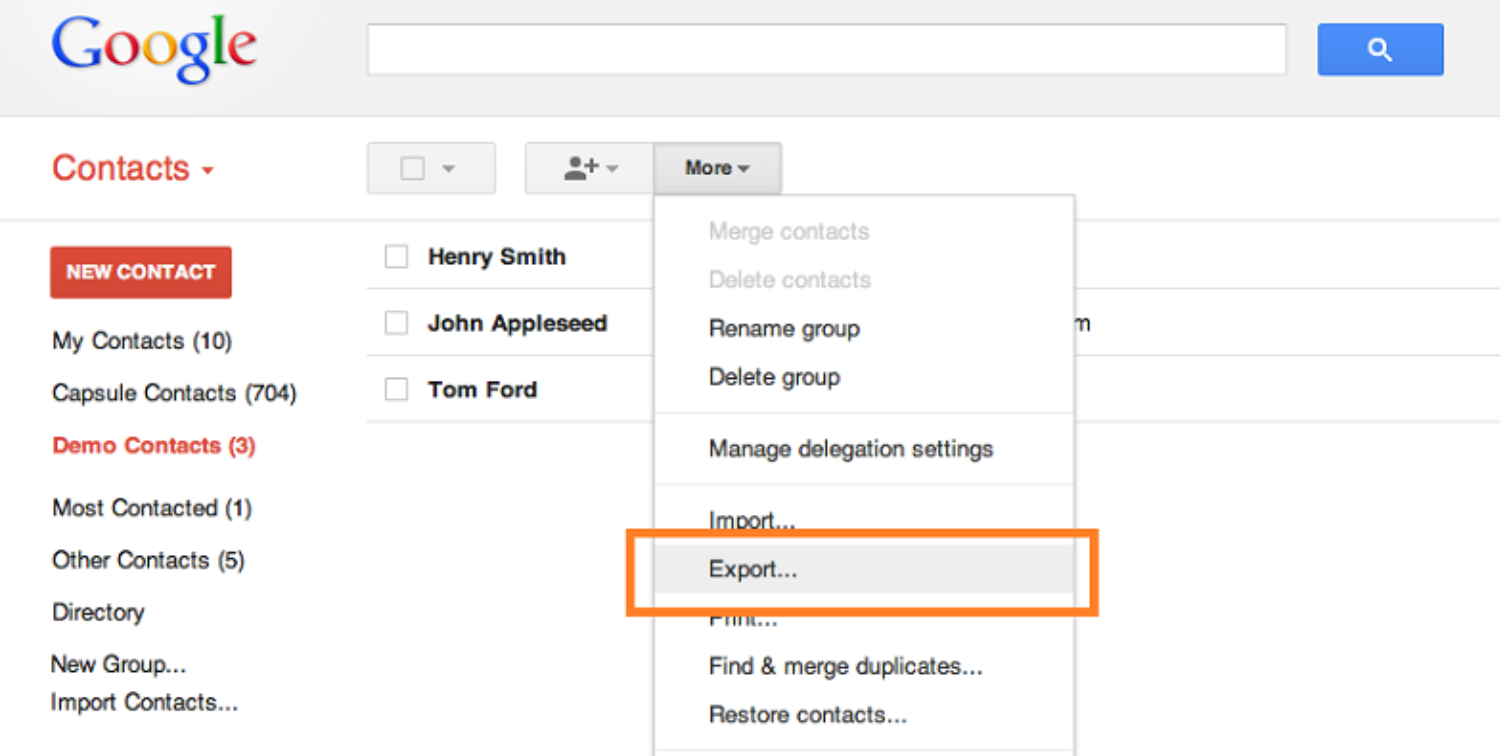
Также стоит периодически делать резервную копию контактов в виде файла .vcf — сохраняйте его не только на своем телефоне, но и на внешнем носителе. Это позволит вам запустить восстановление даже в ситуации, если у вас не будет доступа к вашему телефону и сим-карте. Так, если вы потеряли устройство, то сможете быстро восстановить контакты на новый телефон со старого.
Не стоит забывать и про возможность копирования номеров на симке. Это хоть и не является самым удобным вариантом использования контактных данных, из-за ограничений, но позволит вам иметь дополнительную резервную копию контактных данных.
















